خوش آموز درخت تو گر بار دانش بگیرد، به زیر آوری چرخ نیلوفری را
آموزش ریموت با استفاده از نرم افزار VNC- نحوه غیرفعال کردن کیبورد و موس در VNC Viewer
اگر از نرم افزار ریموت دسکتپ خود ویندوز که مخصوص سيستم عامل های ویندوز برای ریموت شدن است، استفاده کنید، پس از ریموت شدن، سیستم کاربر Log off شده و پنجره Login Screen برای کاربر نمایش داده می شود و دلیل آن این است که سیستم اکنون در اختیار فرد ریموت شونده است.

با استفاده از نرم افزارهای دیگر مانند team Viewer یا Any desk، بعضا کاربر با ماوس حرکاتی انجام می دهد که از اختیار خارج می شود. پس از ریموت با VNC Viewer به سیستم کاربر، شما می توانید نه تنها موس، بلکه کیبورد را هم فعال کنید.
با فعال کردن این تنظیم در VNC Server، کیبورد و ماوس برای کاربر که به سیستمش ریموت شده اید غیرفعال می شود و به محض اینکه ارتباط ریموت را Close کنید و ببندید، کیبورد و موس کاربر فعال می شود و کاربر می تواند از انها برای کارهای خود استفاده کنید.
برای این منظور، پس از ریموت شدن به سیستم، کافیست که روی آیکون VNC Server که در کنار ساعت سیستم است، کلیک راست کرده و گزینه Options را کلیک کنید.
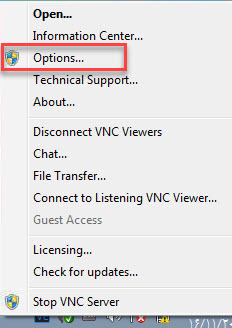
سپس از پانل سمت چپ فرم VNC Server-options، گزینه Privacy را انتخاب کرده و در قسمت مقابل تیک گزینه Disable keyboard and mouse while users are connected را فعال کرده و فرم را ok کنید.
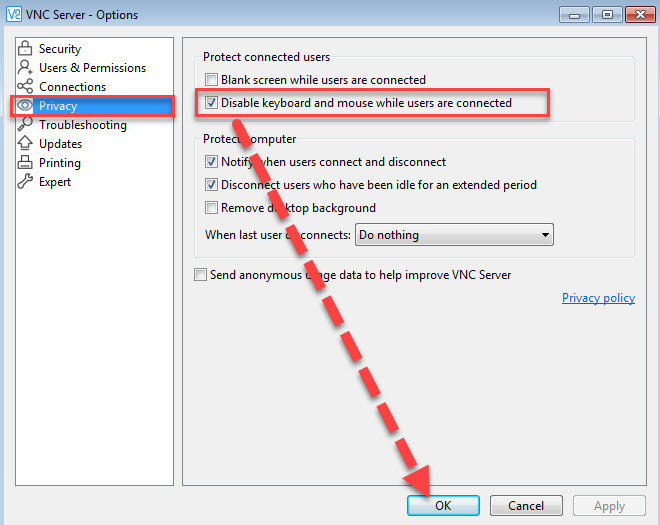
بدین ترتیب کیبورد و موس برای شما فعال و برای کاربر تا زمان اتمام ریموت، غیرفعال خواهد بود.

با استفاده از نرم افزارهای دیگر مانند team Viewer یا Any desk، بعضا کاربر با ماوس حرکاتی انجام می دهد که از اختیار خارج می شود. پس از ریموت با VNC Viewer به سیستم کاربر، شما می توانید نه تنها موس، بلکه کیبورد را هم فعال کنید.
با فعال کردن این تنظیم در VNC Server، کیبورد و ماوس برای کاربر که به سیستمش ریموت شده اید غیرفعال می شود و به محض اینکه ارتباط ریموت را Close کنید و ببندید، کیبورد و موس کاربر فعال می شود و کاربر می تواند از انها برای کارهای خود استفاده کنید.
برای این منظور، پس از ریموت شدن به سیستم، کافیست که روی آیکون VNC Server که در کنار ساعت سیستم است، کلیک راست کرده و گزینه Options را کلیک کنید.
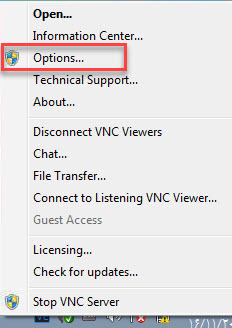
سپس از پانل سمت چپ فرم VNC Server-options، گزینه Privacy را انتخاب کرده و در قسمت مقابل تیک گزینه Disable keyboard and mouse while users are connected را فعال کرده و فرم را ok کنید.
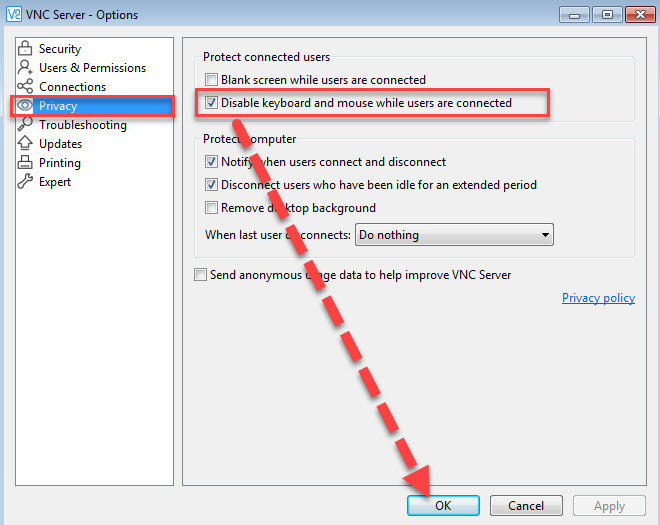
بدین ترتیب کیبورد و موس برای شما فعال و برای کاربر تا زمان اتمام ریموت، غیرفعال خواهد بود.





نمایش دیدگاه ها (0 دیدگاه)
دیدگاه خود را ثبت کنید: